Come trasferire account Clash Royale
Dopo averci pensato a lungo, hai deciso di cambiare smartphone e di acquistarne uno nuovo. Completato il trasferimento di tutti i dati e delle app dal vecchio al nuovo dispositivo, hai avviato Clash Royale, uno dei giochi per dispositivi mobili più famosi al mondo, convinto di poter riprendere la partita da dove l'avevi lasciata: purtroppo però, ti sei accorto che non è affatto così. Temendo di aver perso tutti i tuoi progressi, hai sùbito fatto alcune ricerche sul Web e sei finito su questa mia guida.
Se le cose stanno effettivamente così allora non preoccuparti, sono qui per aiutarti! Nei prossimi capitoli, infatti, ti spiegherò come trasferire account Clash Royale da un dispositivo all'altro senza perdere i progressi di gioco. Tutto quello di cui hai bisogno è di un account Supercell ID, utile per sincronizzare i tuoi salvataggi e accedere a Clash Royale da tutti i dispositivi che desideri: in questo tutorial troverai maggiori dettagli come procedere per sincronizzare i tuoi progressi di gioco su questo account.
Se, dunque, non vedi l'ora di saperne di più, non indugiare oltre e dedicati alla lettura dei prossimi capitoli. Mettiti bello comodo, prenditi tutto il tempo necessario e segui attentamente le indicazioni che sto per darti. Sono sicuro che, mettendo in pratica le mie istruzioni, riuscirai a trasferire il tuo account di Clash Royale e riprendere a giocare proprio da dove avevi lasciato. Buona lettura e, soprattutto, buon divertimento!
Indice
- Informazioni preliminari
- Come trasferire account Clash Royale da un telefono all'altro
- Come trasferire account Clash Royale su PC
Informazioni preliminari

Prima di entrare nel vivo di questo tutorial e spiegarti, passo dopo passo, come trasferire account Clash Royale da un dispositivo all'altro senza perdere i tuoi progressi di gioco, lascia che ti spieghi, più nel dettaglio, cosa ti occorre per riuscire nel tuo intento.
Tutto quello di cui hai bisogno, a prescindere dal dispositivo in tuo possesso, è un Supercell ID. Se non ne hai mai sentito parlare, si tratta di un account gratuito il cui utilizzo è praticamente imprescindibile, dato che consente di salvare e sincronizzare, tra più dispositivi, i salvataggi di tutti i giochi realizzati dall'azienda finlandese Supercell.
Oltre a essere utile per trasferire il proprio account Clash Royale, il Supercell ID consente di giocare (non contemporaneamente) alla stessa partita da dispositivi diversi. Per capire meglio, facciamo un esempio pratico: se hai acquistato un nuovo iPhone e vorresti continuare a giocare a Clash Royale senza perdere i progressi della partita iniziata sul tuo vecchio dispositivo Android, puoi trasferire il tuo account tramite il collegamento al tuo account Supercell ID.
Inoltre, come ti spiegherò in maniera più dettagliata nel capitolo dedicato all'argomento, puoi usare quest'ultimo anche per sincronizzare i tuoi progressi su computer in modo da giocare a Clash Royale da PC, impiegando la piattaforma di gaming Google Play Giochi sviluppata proprio da Google per permettere di giocare ai giochi mobile del Play Store su Windows.
In quest'ultimo caso, inoltre, oltre alla lettura dei prossimi capitoli di questo tutorial per maggiori informazioni potrebbe esserti utile anche la lettura della mia guida su come giocare a Clash Royale su PC.
Come trasferire account Clash Royale da un telefono all'altro
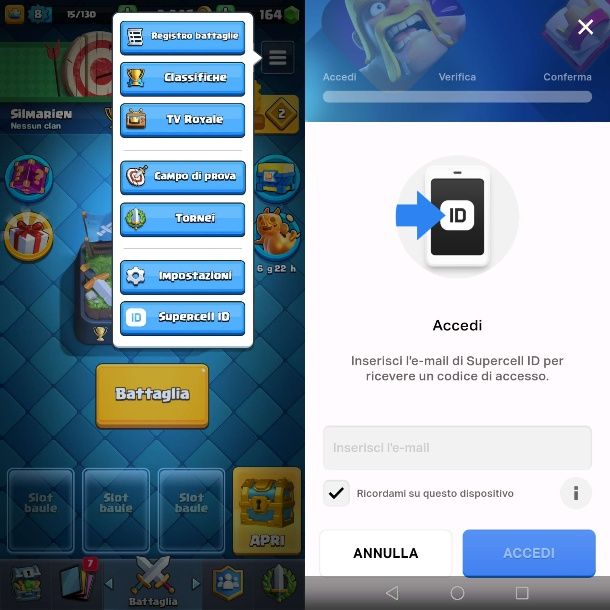
Come anticipato, se la tua intenzione è trasferire un account Clash Royale da Android a iOS o viceversa devi effettuare la sincronizzazione della partita con un account Supercell ID.
Per procedere, quindi, prendi il vecchio dispositivo sul quale avevi giocato a Clash Royale, avvia il gioco facendo tap sulla sua icona presente in home screen o nel drawer del tuo dispositivo e attendi che la barra d'avanzamento raggiunga il 100%, affinché il gioco venga avviato e la tua partita sia caricata.
Adesso, fai tap sul pulsante ☰ collocato in alto a destra e scegli l'opzione Supercell ID nel menu che compare. Nella nuova schermata visualizzata, premi prima sul pulsante Continua e premi sul pulsante Accedi, dopodiché inserisci l'email associata al tuo account nel campo Inserisci la tua email, premi sul pulsante Accedi e digita il codice di verifica che ti è stato inviato tramite email. Infine, premi sul pulsante Invia e il gioco è fatto.
Così facendo, avrai collegato la tua partita di Clash Royale al tuo Supercell ID e potrai giocare su più dispositivi senza perdere i tuoi progressi.
Prendi, dunque, il tuo nuovo dispositivo, sia questo un Android o un iPhone e, se ancora non l'hai fatto, scarica Clash Royale dal Play Store o dall'App Store.
Al primo avvio di Clash Royale, segui le indicazioni mostrate a schermo per completare il tutorial, operazione necessaria per accedere alla schermata principale del gioco.
Fatto ciò, fai tap sul pulsante ☰ collocato in alto a destra, scegli la voce Supercell ID nel menu che compare e premi sull'opzione Continua. A questo punto, nella nuova schermata visualizzata, fai tap sul pulsante Accedi, inserisci il tuo indirizzo email collegato al Supercell ID nel campo apposito, apponi il segno di spunta accanto all'opzione Ricordami su questo dispositivo (per salvare le tue credenziali d'accesso e facilitare il passaggio da un account a l'altro) e fai tap sul pulsante Accedi.
A questo punto, inserisci il codice di verifica che ti è stato inviato tramite email nel campo visibile nella schermata Ci sei quasi! e premi sul pulsante Invia. Infine, nella sezione Caricare account di gioco, fai quindi tap sul pulsante Conferma, attendi che l'app venga riavviata e i progressi caricati.
Per verificare che tutto sia andato per il verso giusto, premi prima il pulsante ☰, poi fai tap sulla voce Supercell ID. Fatto ciò, premi sull'icona dell'ingranaggio e assicurati che l'ID mostrato nella sezione Impostazioni (il codice alfanumerico preceduto dal simbolo #) sia lo stesso utilizzato sul dispositivo precedente.
Come trasferire account Clash Royale su PC
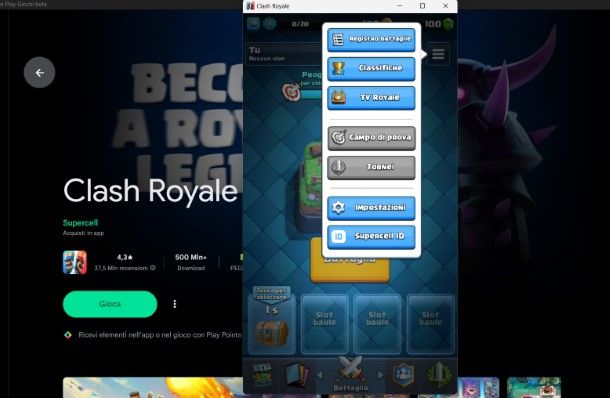
Come detto, puoi giocare a Clash Royale su PC tramite Google Play Giochi, una piattaforma di gaming di proprietà di Google che consente di giocare ai giochi mobile da computer e, quindi, con mouse e tastiera, previa l'installazione dell'apposito client per Windows e, successivamente, l'accesso a un account Google.
Al momento in cui scrivo, il client è in fase beta, ma risulta comunque installabile in maniera molto semplice e veloce su computer con sistema operativo a partire da Windows 10, a patto di soddisfare i requisiti minimi indicati nella sezione dedicata al supporto di Google.
Per procedere, quindi, collegati al sito ufficiale di Google Play Giochi e, nella schermata principale del servizio, premi il tasto Scarica beta.
Quindi, dopo aver scaricato il file di installazione, avvialo facendo doppio clic sullo stesso e, nel menu di installazione, premi il tasto Installa, confermando poi l'installazione tramite il tasto Sì nel menu di Windows che ti viene mostrato. Attendi, quindi, il termine della procedura automatica di installazione, al termine della quale il programma si avvierà automaticamente.
A questo punto, all'avvio di Google Play Giochi, premi il pulsante Accedi con Google, in modo da effettuare l'accesso al tuo account e, così facendo, scaricare i giochi del Play Store. Conferma, infine, la configurazione del tuo account per la prima volta, pigiando i tasti Tutto a posto, Accetta e Fine.
Al termine della configurazione, utilizza il motore di ricerca (l'icona della lente d'ingrandimento) per cercare il gioco Clash Royale e installalo, premendo il pulsante Installa. Infine, quando il gioco è pronto per il tasto Gioca per avviarlo.
Arrivati a questo punto, supera il tutorial iniziale, in modo da poter visualizzare la schermata principale di Clash Royale e collegare il tuo account Supercell ID, in modo da trasferire il tuo account e sincronizzare i tuoi progressi.
A tal proposito, sarai felice di sapere che la procedura di collegamento è la stessa che ti ho illustrato nel capitolo precedente, utile per trasferire il tuo account su un altro dispositivo mobile: nella schermata principale del gioco, infatti, premi l'i cona ☰ in alto a destra e fai tap sulla voce Supercell ID.
Dopodiché premi sulla voce Continua, inserisci il tuo indirizzo email nel campo di testo visualizzato, apponi il segno di spunta accanto all'opzione Ricordami su questo dispositivo (se vuoi salvare le tue credenziali d'accesso) e, infine, premi il pulsante Accedi.
Immetti, quindi, il codice di verifica che ti sarà arrivato via email e, infine, premi il tasto Invia e conferma per caricare il tuo account e ritrovare i tuoi progressi.

Autore
Salvatore Aranzulla
Salvatore Aranzulla è il blogger e divulgatore informatico più letto in Italia. Noto per aver scoperto delle vulnerabilità nei siti di Google e Microsoft. Collabora con riviste di informatica e cura la rubrica tecnologica del quotidiano Il Messaggero. È il fondatore di Aranzulla.it, uno dei trenta siti più visitati d'Italia, nel quale risponde con semplicità a migliaia di dubbi di tipo informatico. Ha pubblicato per Mondadori e Mondadori Informatica.






